Операциялық жүйелер — Уикипедия
Амалдық жүйе (АЖ)
Амалдық жүйе (АЖ) – бұл құжаттармен амалдар орындауға арналған, сыртқы құрылғыларды және бағдарламаларды жүзеге асыратын бағдарламалар жиынтығы. АЖ бағдарламалар жүйесінің компьютердің мәліметтерді өңдеу жөніндегі бүкіл жұмысын, пайдаланушымен сұхбатты ұйымдастырады, компьютердің құрылғыларын және қор көздерін басқарады, мәліметтерді қорғауды қамтамасыз етеді, пайдаланушымен бағдарламалар сұратуы бойынша түрлі қызметтерді атқарады және тағы басқа.
Амалдық жүйе болмаса, қазіргі заманғы компьютерлердің жабдықтары мен бағдарламаларына қатынасу мүлде мүмкін емес. Барлық аппараттық , сонымен қатар бағдарламалық жабдықтар пайдаланушыға тек амалдық жүйе арқылы ғана ұсынылады.
Адамның компьютермен қатынас жасау тәсілі қандай екенінің, оның оңай да тартымды болуының маңызы зор. Қатынас жасау тәсілі – пайдаланушымен сұхбатты ұйымдастыруға арналған бағдарламалық ортаның сыртқы көрінісі тілдесу (интерфейс) деп те аталады.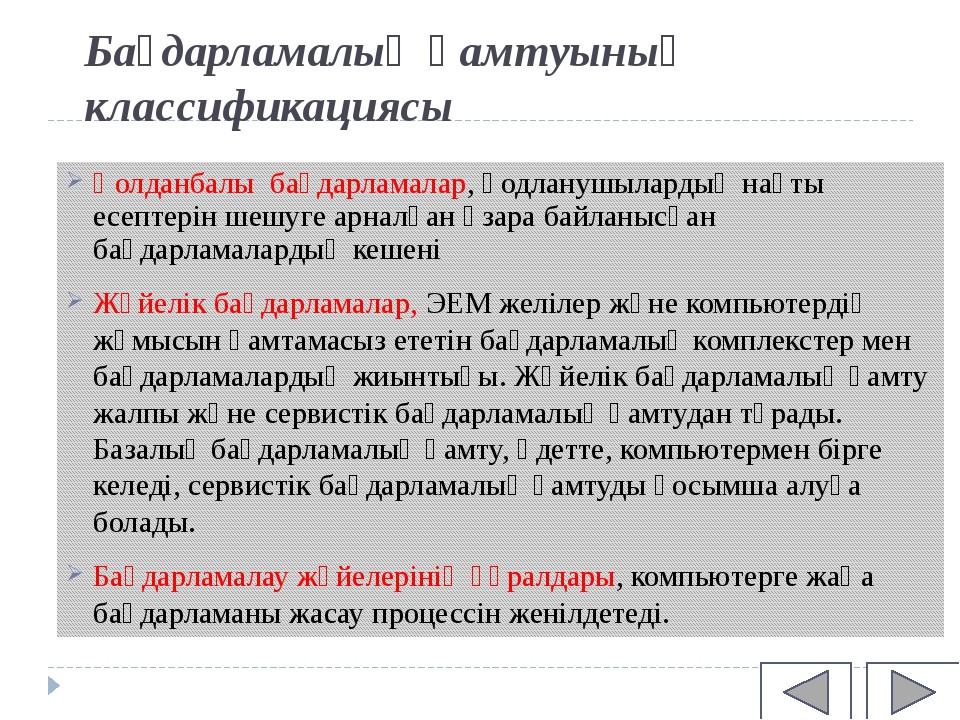
Операциялық жүйе (Операционная система; operating system) — компьютердің барлық басты әрекеттерін (пернелер тақтасын, экранды, диск- жетектерді пайдалануды), сондай-ақ қатар операциялық жүйенің басқаруымен іске қосылатын басқа программалардың жұмысын басқаратын, көбінесе тұрақты сақтауыш құрылғыда тұратын, машиналық кодта жазылған программа. Алғашқы компьютерлердің операциялық жүйесі болған жоқ, себебі басқару программалары тек компьютердің нақты бір типіне арналып жазылды, бірақ шалғайлық жабдықтарға стандарттардың пайда болуымен, сан алуан компьютерлер үшін осындай жабдықпен әрекеттестіктің бірыңғай программаларын жазуға мүмкіндік туғызды. Операциялық жүйені жазудың екі жүйесі бар — тұрақты сақтауыш құрылғыға барлық жүйені жазу және қатқыл дискіден операциялық жүйенің қалған бөлігінің тек жүктеу программаларын ғана жазу. Мекемеде пайдаланылатын шағын компьютерлер, әдеттегідей, MS-DOS немесе ең соңғы OS/2 операциялық жүйесін пайдаланады.
Кіріспе
Осы заманғы жалпы тапсырмаларды атқаруға арналған компьютерлер, соның ішінде жеке компьютерлерде, бағдарламаларын жегу үшін Операциялық жүйені қажетсінеді. Жеке компьютерлерге арналған Операциялық жүйе мысалдары ретінде келесілерін келтіруге болады: Microsoft Windows, Linux, Mac OS (Darwin) және Unix.
Операциялық жүйенің айырмашылықтарының бірі:
- Бірнеше бағдарламаны бір уақытта жегуге мүмкін етеді.
- Бағдарлама жазуды оңайлатады, себебі бағдарламаның жабдықтарды басқару қажеті пайда болмайды. Бұкіл жабдық пен бағдарламалардың өзара әрекеттесуін Операциялық жүйе басқарады. Бұған қоса бағдарламаға жабдық пен басқа бағдарламалармен әрекеттесуге жоғары деңгейлі тілдесуді қамтамасыз етеді.

Даму тарихы
ОЖ тарихы жарты ғасырдай уақытты қамтиды. Ол көбінесе есептеуіш аппаратураның және элементтік базасының дамуымен байланысты анықталады.
Бірінші сандық есептеуіш машиналар 40ж. басында пайда болып, операциялық жүйелерсіз жұмыс істеді, ұйымдардың есептеу процессіндегі барлық есептері бағдарламалаушымен басқару пультінен қолмен істелінді. 50ж. ортасынан мониторлық жүйелер пайда болды, олар тапсырмалар пакетін орындауда операторлар жұмысын автоматтандырды. 1965-1975ж. интегральным микросхемаларға өту компьютерлердің келесі ұрпағына жол ашты, олардың өкілі IBM/360. Осы кезеңде қазіргі ОЖ – лерге қатысты барлық коцепциялар: мультипрограммалау, мультипроцесстеу, көптерминалды іс-тәртіп, виртуальды жад, файлдық жүйелер, қол жетуді шектеу және желілік жұмыстар жасалды.
60-ж. аяғында ARPANET глобальды желісін жасау жұмыстары басталды, ол Интернет желісінің аттану нүктесі болды.
70-ж. ортасына қарай мини-компьютерлер кең тарала басталды. Мини-компьютерлердің архитектурасы мэйнфреймдармен салыстырғанда қарапайым болды, бұл олардың Операциялық жүйелерінде де кескінделді.

Қызметтері
Үдіріс басқару
Компьютерде орын алатын әр әрекет, артта өтетін қызмет болсын, бағдарлама болсын, үдіріс ретінде өтеді. Компьютер фон Нейман құрылымына негізделген жағдайда, процессор бір мезетте тек бір процесті өндей алады. MS-DOS секілді ескі жүйелерде бұл тосқауылды айналып өту үшін еш амал жоқ болғандығынан, бұларда бір мезгілде тек бір үдіріс қана өте алатын.
Ал осы заманғы Операциялық жүйелер болса, тіпті жалғыз процессорде де бір мезетте бірнеше үдіріс (бірнеше тапсырманы) орындауды мүмкін етеді.
Операциялық жүйе
Операциялық жүйе, қыс. ОЖ — компьютерді басқаруға арналған және қолданбалы программалармен байланысы бар нақты программа.
Операциялық жүйе – компьютер құрылғыларының үздіксіз жұмыс істеуін ұйымдастырушы және түрлі командаларды орындауы арқылы пайдаланышының машина жұмысын басқаруына жеңілдік келтіруші жүйелік программалар. Оның негізгі қызметі – программалардың бір – бірімен және сыртқы құрылғылармен өзара әрекетін ұйымдастыру, оперативті жадты бөлу, компьютердің жұмыс істеу кезіндеқате жіберілу сияқты түрлі оқиғаларды анықтау, дискіні жұмыс істеуге дайындау, монитор мен принтердің жұмыс істеу режимдерін орнату, пайдаланушының программасын іске қосып, оны орындау т.
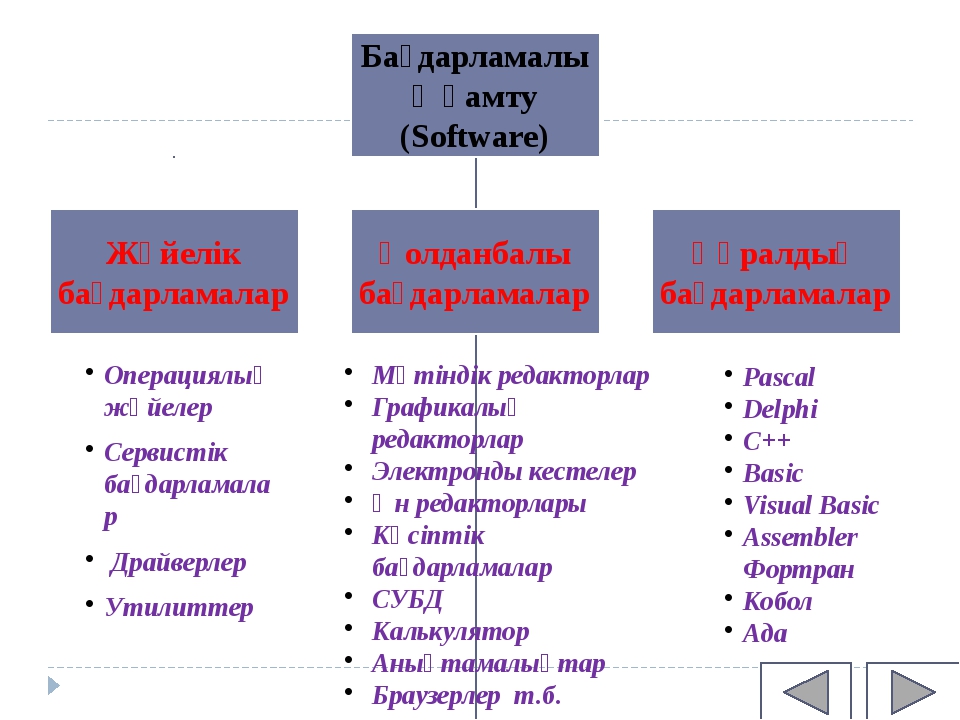 Операциялық жүкелер көптеген функцияларды орыңдайды: информацияны дискіге жазу-оқуды жүзеге асырады, мәліметтер сақтауды ұйымдастырады, компьютер құрылғыларының өзара байланыста жұмыс істеуін, барлық қолданбалы программалар жұмысының орындалуын қамтамасыз етеді. Бұл жүйе ЭЕМ іске қосылғаннан кейін иілгіш не қатты дискіден алғашқы жүктелетін кещенді программа болып табылады. Белгілі бір қосымша қызмет атқаруға керекті программалар тобы утилиттер болып табылады.
Оларға мысал ретінде антивирустік (вирустерге қарсы) программаларды, мәліметтерді архивтеу (кысу) программаларын, компыотердің: жұмыс істеу қабілетін (диагностика) тексеретін программаларды (тест ирограммалары) айтуға болады.
Операциялық жүкелер көптеген функцияларды орыңдайды: информацияны дискіге жазу-оқуды жүзеге асырады, мәліметтер сақтауды ұйымдастырады, компьютер құрылғыларының өзара байланыста жұмыс істеуін, барлық қолданбалы программалар жұмысының орындалуын қамтамасыз етеді. Бұл жүйе ЭЕМ іске қосылғаннан кейін иілгіш не қатты дискіден алғашқы жүктелетін кещенді программа болып табылады. Белгілі бір қосымша қызмет атқаруға керекті программалар тобы утилиттер болып табылады.
Оларға мысал ретінде антивирустік (вирустерге қарсы) программаларды, мәліметтерді архивтеу (кысу) программаларын, компыотердің: жұмыс істеу қабілетін (диагностика) тексеретін программаларды (тест ирограммалары) айтуға болады.Сервистік программалар
Сервистік программалар — әрбір адамның операциялық жүйемен жұмыс істеуін жеңілдететін программалар тобы.Қолданбалы программалар арқылы біздер өз есептерді шығарамыз. Мұндай программалар «қосымшалар» (приложения) деп те аталады. Қолданбалы программалар сан алуан, оларға қарапайым программадан бастап күрделі есептерді шығара алатътн қуатты мамандандырылған жүйелерді (мәтіндік продессор, графикалық редактор, баспаханалық жүйелер т. б.), ғылыми мөселелерге арналған және жалпы көпшілікке қызмет ету кешендерін де жатқызуға болады.
б.), ғылыми мөселелерге арналған және жалпы көпшілікке қызмет ету кешендерін де жатқызуға болады.
Жүйелік үзілісті ұйымдастыру
Мысалы, программаны орындау кезінде нөлге бөлу кездессе, ол оның мүмкін емес екенің хабарлап, машина жұмысын тоқтатады ; клавиатурадан символ терілсе, ол процессордың осының алдаңдағы ағымдық жұмысына үзіліс жасайды.
BIOS – тың құрамында сыртқы құрылғылардың жұмысын басқару драйверлері де бар.
BIO.COM (IBMIO.COM) – BIOS жүйесінің жұмысын ьолықтырушы бөлім. Ол сыртқы құрылғылар мен информацияны алмастырудың барлық операцияларын да орындайды.
DOS.COM (IBMDOS.COM) – ның жұмысы – пайдаланушының программалары мен түрлі информацияны дискіге тиеу не одан оперативті есте сақтау құрылғысына ендіру, дискіде тиулі программаны жою және т.б.. Ол жад ұяшықтарымен орындалатын жұмыстарды да басқарады.
COMMAND.COM – ның негізгі жұмысы – пайдаланушының программаларымен берілгендерді жадқа ендіру және өндеу. COMMAND.COM – ды командалық процессор деп те атайды. Ол ішкі не реззиденттікдеп аталатын түрлі командаларды да орындайды (DIR, COPY, REN, DELETE, CD, MD, RD, DATE, TIME, VER т.
Есептеу желілері операциялық жүйелер басқаруымен жұмыс істейді. Негізгі желілік, операциялық жүйелерге NovellWare, Windows NT, OS/2, Warp Unix кіреді. Windows 95, 98 операциялық жүйелерінде құрамдас желілік құралдар бар.
Жүргізушілер
Жүргізушілер амалдық жүйе мен олардың арасында деректерді жіберуге және алуға пайдаланылатын компьютерлік құрылғылардың делдалдары болып табылады.[1]
Желілік операциялық жүйе
Желілік операциялық жүйе пайдаланушыларға желілің бір компьютерінен басқасына файлдар көшіруге, желінің бір компьютерінен басқасында орналасқан деректерді өңдеуге, ал кейбір жағдайларда басқа компьютер жадында орналасқан программаны қосуға мүмкіндік береді.
Компьютерлік желілерді қолдану мыналарды жүзеге асыруға мүмкіндік береді:
- ақпаратты өңдеу процесінің нақты бір компьютерден тәуелсіздігі;
- желінің бір ДК-сында сақталу есебінен бір ақпаратты қосарлау мүмкіндігінің жойылуы;
- ақпарат сақталуы сенімділігінің жоғарылуы;
- ақпаратты рұқсат етілмеген енуден қорғауды жақсарту;
- ұйымның бөлімшелер және қызметкерлері мен арасында жылдам, қағазсыз ақпарат алмасу мүмкіндігі.

Windows объектілі — бағытталған платформасы
Программалық өнімдерді өңдеудің қазіргі технологиясы обьект ұғымы негіз болатын объектілі-бағытталған программалаудың концепцияларында жұмыс жасайды. Интерактивті режимде жұмыс мүмкіндігі пайдаланушыға көрнекі графикалық саймандарды және әр түрлі көмектерді қолдануды ұсынады.
Объектілі-бағыттаушы программалаудың фундаментальды мінездемелері:
- Компьютерлік әлемде объектілермен жұмыс жасайды;
- Компьютердегі есептеу объектілер арасында мәліметтер алмасу жолымен жүзеге асырылады. *Объектілер хабарламаларды жіберу және қабылдау арқылы өзара әрекеттеседі.
- Хабар беру – әрекет орындау үшін берілетін сұраныс. Әр объект басқа объектілерден тұратын байланыссыз жадтан тұрады;
- Әр объект өзіне байланысты объектілердің қасиетін көрсететін класс болып саналады;
- Класта объект тәртібі көрсетіледі, сондықтан осы класқа жататын барлық объектілер бірдей әрекеттерді орындайды;
- Барлық кластар иерархиялық құрылымды құрайды.

Windows жүйелік ортасында әрекеттер тізімін орындау үшін:
- объектіні ерекшелеу керек, яғни экранда осы объект белгісінде тышқанның сол жақ батырмасын шерту;
- объект орындайтын әрекеттер тізбегінен меню көмегімен қажеттісін таңдау.
Файл деп ішкі жадыда белгілі атпен облысты алатын немесе программалар тізбегін айтады.
Ескертпелер
- ↑ Драйвердерді, олардың ерекшеліктері мен функцияларын жаңартуға арналған бағдарламалар.
Пайдаланған дебиеттер
Қазақстан Республикасында ақпараттық теңсіздікті төмендету бағдарламасы бойынша халықты компьютерлік сауаттылыққа оқыту жөніндегі оқу-әдістемелік құрал 2007ж.
Генератор — Уикипедия
Уикипедия — ашық энциклопедиясынан алынған мәлімет
Генератор(Generator) — 1) кіріс тілі проблемалы-бағытталған тіл болып табылатын аударғыштың бір түрі; 2) машиналық командаларды генерациялауды орындайтын аударғыштың құрамдас бөлігі.
Жазбалар генераторы (Генератор записей; rekord generator) — тестілеуге қажетті жазбаларды құрастыруға арналған машиналык программа.
Кездейсоқ сандар генераторы (Генератор случайных чисел; generator random numbers) — кездейсоқ сандар беретін қүрылым немесе программа. Әдетте, Кездейсоқ сандар генераторы — программалау тілдерінде стандартты функциялар мен процедуралар қүрамына кіретін программа. Мысалы, Паскаль тілінде RANDOM(N) функциясы 0 ден N-1 аралыгындағы бүтін сан қайтарады. Егер программа қайта орындалса, функция сол санды қайталайды. Кездейсоктық дәрежесін арттыру үшін тілде генерация базасын өзгертетін RANDOMIZE процедурасы бар, бұл процедура RANDOM функциясының алдында орындалуы қажет. Код генераторы (Генератор кода; code generator) — талдау және оңтайландыру нәтижелері бойынша машиналық программаны (объектілік модульді) құрастыратын аударғыштың машинаға тәуелді бөлігі.[1]
Командалар генераторы (Генератор команд; code generator) — аударылатын программа операторларына сәйкес машиналық командалар тізбегін щығаратын аударгыш бөлігі. Қолданбалы программалар дестесі генераторы .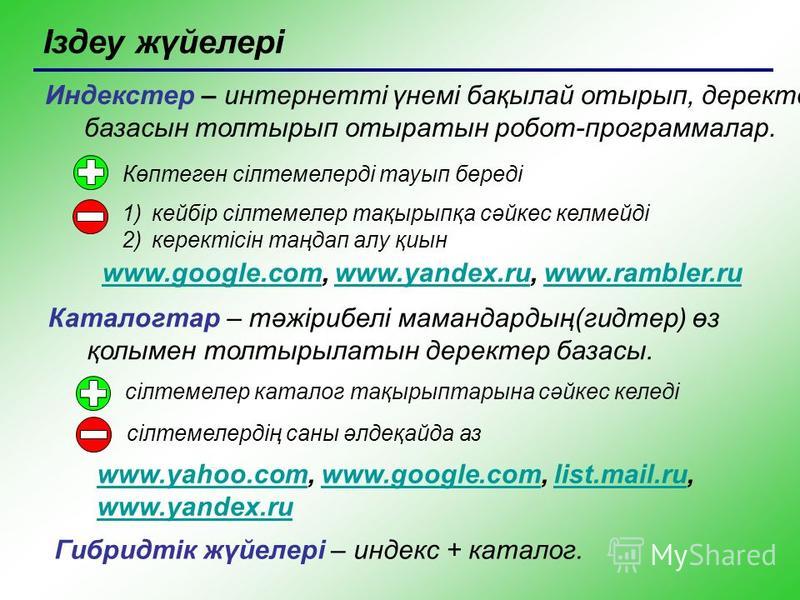 (Генератор пакетов прикладных программ; package generator) Қолданбалы программалар дестесін нақтылы мәселелер классына бағыттау программасы. Қүжат дайындау генераторы (Генератор отчетов; report generator) — 1) берілген пішін бойынша мөліметтерді қалыптастыру жөңе шығаруға арналған объектілік программаларды генерациялауға колданылатын өндеу программасы; 2) берілген пішін бойынша мөліметтерді калыптастыру мен шығаруды орындайтын кейбір программалау тілдерінін (мыс., Кобол, Access, FoxPro, Delphi, жөне т.б.) қүралы.
Мәліметтер генераторы (Генератор данных; data generator) — тізбекті қатынас құру әдісі негізінде бір тапсырма көлемінде мәліметтер жиынын кұруға арналған сервистік программа. Программалар генераторы (Генератор программ; program generator) кейбір операцияларды сипаттау негізінде осы операцияларды жүзеге асыратын программаны автоматты түрде жасайтын программа. Сүрыптау программаның осы программалардың алғашқы мысалы болып табылады. Ол файл пішімін және талап етілген сүрыптау түрін сипаттау негізінде сәйкес сүрыптау программасын құрады. Кейінгі уақытта қолданбалы программаларды шаблон, мәліметтер базасы сипаттамасының таблицасы, экрандық форма, меню сипаттамасы және т.б.. Объектілер негіздерінде құратын программалар кеңінен таралуда. Тактілік жиілік генераторы (Генератор тактовой частоты; generator clock speed) — белгілі бір уақыт аралықтары сайын импульстер тізбегін шығаратын құрылғы. Қатар екі импульстың арасындағы уақыт Ырғақ деп аталады. Кейбір процессор командалары бірнеше ырғақта орындалады. Импульстар барлық компьютер элементтері арқылы өтіп, оларды бір ырғақта (синхронды) жұмыс жасатады. Ырғақ импульстарының жиіліғі компьютердің жьлдамдығын анықтайды.[2]
(Генератор пакетов прикладных программ; package generator) Қолданбалы программалар дестесін нақтылы мәселелер классына бағыттау программасы. Қүжат дайындау генераторы (Генератор отчетов; report generator) — 1) берілген пішін бойынша мөліметтерді қалыптастыру жөңе шығаруға арналған объектілік программаларды генерациялауға колданылатын өндеу программасы; 2) берілген пішін бойынша мөліметтерді калыптастыру мен шығаруды орындайтын кейбір программалау тілдерінін (мыс., Кобол, Access, FoxPro, Delphi, жөне т.б.) қүралы.
Мәліметтер генераторы (Генератор данных; data generator) — тізбекті қатынас құру әдісі негізінде бір тапсырма көлемінде мәліметтер жиынын кұруға арналған сервистік программа. Программалар генераторы (Генератор программ; program generator) кейбір операцияларды сипаттау негізінде осы операцияларды жүзеге асыратын программаны автоматты түрде жасайтын программа. Сүрыптау программаның осы программалардың алғашқы мысалы болып табылады. Ол файл пішімін және талап етілген сүрыптау түрін сипаттау негізінде сәйкес сүрыптау программасын құрады. Кейінгі уақытта қолданбалы программаларды шаблон, мәліметтер базасы сипаттамасының таблицасы, экрандық форма, меню сипаттамасы және т.б.. Объектілер негіздерінде құратын программалар кеңінен таралуда. Тактілік жиілік генераторы (Генератор тактовой частоты; generator clock speed) — белгілі бір уақыт аралықтары сайын импульстер тізбегін шығаратын құрылғы. Қатар екі импульстың арасындағы уақыт Ырғақ деп аталады. Кейбір процессор командалары бірнеше ырғақта орындалады. Импульстар барлық компьютер элементтері арқылы өтіп, оларды бір ырғақта (синхронды) жұмыс жасатады. Ырғақ импульстарының жиіліғі компьютердің жьлдамдығын анықтайды.[2]
Ауыспалы токтың генераторы[өңдеу]
Ауыспалы токтың генераторы — көлік құралының қозғауышынан алынған механикалық энергияны электр энергиясына айналдыратын ауыспалы токтың көзі.
Тұрақты токтың генераторы[өңдеу]
Тұрақты токтың генераторы — көлік құралының қозғауышынан алынған механиқалық энергияны электр энергиясына айналдыратын тұрақты токтың көзі.[1]
Электрлік щеткалар электр қозғалтқыштары мен генераторларының жылжымалы түйіспесінің элементі болып табылады және олар коллекторларда, сондай-ақ электр қозғалтқыштарының түйіспелі сақиналарында электр тогын алу және беру үшін қызмет етеді.[3]
Дереккөздер[өңдеу]
- ↑ a b Орысша-қазақша түсіндірме жалпы сөздік: Көлік / профессор Е. Арын — Павлодар : «ЭКО» ҒӨФ. 2006.
- ↑ Қазақ тілі терминдерінің салалық ғылыми түсіндірме сөздігі: Информатика және компьютерлік техника / Жалпы редакциясын басқарған – түсіндірме сөздіктер топтамасын шығару жөніндегі ғылыми-баспа бағдарламасының ғылыми жетекшісі, педагогика ғылымдарының докторы, профессор, Қазақстан Республикасы Мемлекеттік сыйлығының лауреаты А. Қ. Құсайынов. – Алматы: «Мектеп» баспасы» ЖАҚ, 2002 жыл. – 456 бет. ISBN 5-7667-8284-5
- ↑ Электрлік щетканың генератор механизміндегі рөлі.
Дәріс 7. Сервистік бағдарламалық жабдықтау.
Дискілерді тексеру. Файлдарды архивтеу туралы жалпы мағлұмат. Архиватор-бағдарламалар. Антивирустық бағдарламалық құралдар. Компьютерлік вирустар сипаттамасы.
Жүйелік (сервистік) программалар – әрбір адамның операциялық жүйемен жұмыс істеуін жеңілдететін программалар тобы. Көбінесе NC (Нортон Коммандер) немесе VC (Волков Коммандер) жиі қолданылады.
Жүйелік утилиттер – қосымша қызмет атқаратын, жұмысты жеңілдететін программалар тобы. Оларға мына программалар жатады:
Дискімен жұмыс істеу программалары Мақсаты: • дискідегі қателерді табу және түзету;
• дискіні дефрагментациялау;
• файлдарды архивтеу және қалпына келтіру іс-әрекеттерін орындау
Дискіні тексеруге арналған ScanDisk программасы
Қатты дискіге ақпараттар өте күрделі жолмен сақталады, бірақ бұл жүйе диск дұрыс жұмыс істеп тұрған кезде операциялық жүйенің өзі қатты дискімен дұрыс жұмыс жасап осындай жағдайларда мынадай проблемалар кездеседі: Жоғалған кластерлер. FАТ кестесінде ондағы бар файлдардың біреуі тоғысқан файлдық сілтемелер (перекрестные файловые ссылки). Дискінің бір жоғарыда айтылған проблемаларды шешу үшін және келешекте дискіде Программалар — Стандарттар — Қызмет ету программалары – ScanDisk программасы
Көп жағдайларда өте қарапайым тексеру жүргізудің өзі де бұл кезде барлық жоғалуға тиіс мәліметтер файлдарға айналдырылады, ScanDisk программасымен жоғалған кластерлердегі (бөліктердегі) «қалыпқа келтірілген» файлдар егер, Қателерді автоматты түрде түзету (Исправлять ошибки автоматически) егер ауыстырып қосқышты Толық (Полная) режиміне қоссақ, онда қазіргі қатты дискілер сенімді, әрі тұрақты жұмыс істейтін ScanDisk программасын қолдану жиілігі.
Дискіні қателікке тексеру. Дискіні пайдалану барысында онымен жұмыс істеуде болған жаңылысулардан туған қателіктер пайда болуы мүмкін. Олардың кейбірін дискіні пішімдемей жөндеуге болады, ол үшін стандартты дискіні тексеру қызметші программасы қолданылады. Бұл программаны да Бас Менюден іске қосуға болады (Пуск Программы Стандартные Служебные Проверка диска). Ол файлдық жүйенің тұтастығын және диск бетін тексереді. Бұл программа көмегімен жөнделмейтін қателерді арнайы утилиттердің көмегімен (мысалы, Norton Doctor) жөндеуді жүзеге асырады
Дискіні дефрагментациялау (Defrag) программасы
Дискілерді дефрагментациялау. Файлдық жүйелер (мысалы FAT 16, FAT 32) файлдарды дискілерде сақтағанда оның бөліктерінің (кластерлерінің) арасында бос орындар қалдыруы мүмкін, яғни файл араларында бос орын бар әртүрлі көршілес емес бөліктерге орналасуы мүмкін. Мұндай файлдарға қатынау уақыты, көршілес бөліктерде тізбектеп орналасқан файлдарға қарағанда көбірек болады. Сонымен қатар дискілік жады үнемсіз қолданылады. Сондықтан дискілерді периодты түрде дефрагментациялап отыру қажет. Дефрагментациялау (үзіндісіздендіру) – файлды дискінің бір жерінде ғана тізбектеліп орналастыру үшін әр бөліктерде орналасқан ақпараттарды бір орыннан екінші орындарға тасымалдайтын ұзақ процедура. Сөйтіп дискінің шапшаңдығы арттырылады. Стандартты дефрагментациялау қызметші программасын Бас менюдегі Программы Стандартные Служебные Дефрагментация диска командалар тізбегі арқылы іске қосуға болады.
Дискідегі қателерді түзету әрекетін ScanDisk программасы орындағанмен де, дисктегі әрбір файл белгілі бір орын алып тұрады дискіде файлдар жиі жазылады, өшіріледі. Операциялық жүйе файлға дискінің бөліктерге бөлініп сақталынған файлдармен жұмыс жылдамдығын арттыру. Бұл программаны іске қосу үшін: Бас меню: Программалар. Операциялық жүйе таңдалған дискіні тексеріп, дефрагментация жасау. Дефрагментациялау әрекетінің ұзақтығы бірнеше факторларға, мысалы дискінің көлеміне, Диск ақпаратқа толы болған кезде дефрагментация өте ұзақ. Дискіні дафрагментациялау жиілігі. Дефрагментация тек кюмпьютердің жұмыс істеу жылдамдығына әсер етеді.
Васkuр программасы
Архивтеу дегеніміз — алдын ала сығу жолымен файлдардың Бұл программа ақпараттың резервті көшірмесін құру және бұрын Программа іске қосылғаннан кейін архивтеу, қалпына келтіру,
Архиваторлар– дискідегі орынды үнемдеу үшін арнайы сығу әдістерімен файлдың көлемін кішірейтіп сақтауға мүмкіндік беретін программалар тобы. Дискіге бір немесе бірнеше файлдарды біріктіріп қысылған көшірмесін бір архивтік файл түрінде сақтайды. Архивтеу (қысу) программаларына arj, zip, zoo, Rar, Winzip, Winrar жатады.
АРХИВАТОРЛАР.
Файлде ақпаратты қысу үрдiсiн деректердi архивтеу терминiне алмастырады.
Архивация жасау, файлмен толықтырылатын кеңiстiк көлемiн қысқартуға мүмкiндiк бередi, бұл бiр компьютерден екiншi компьютерге оларды тасымалдауды жеңiлдетедi, дискiге файлдарды көшiру уақытын қысқартады, ақпаратты парольмен бөтен адамдардан сақтайды, және сонымен қатар файлдарды компьютерлiк вирустардан кiшкене сақтайды.
Архивтеудiң мәнi мынада, яғни қарапайым файлдар немесе қапшықтар жинақталады (қосылады) және арнайы архивтiк файлдар сақталады.
Архивтiк файл – арнайы ұйымдастырылған файл, ол өзiнiң құрамында бiр немесе бiрнеше файлдар мен қапшықтарды қосылған күйде сонымен қатар файлдар аты, оны құрылған немесе өзгертiлген датасы мен уақыты, өлшемi және т.б. туралы қызмет ақпараттарын сақтайды.
Көлемi жағынан үлкен архивтiк файлдар бiрнеше дискiлерге (томдарға) сыйып кетедi. Мұндай архивтер көптомдық деп аталады. Том-бұл көптомдық архивтiң құрама бөлiгi. Бiрнеше бөлiктерден архив құра отырып, оның бөлiктерiн бiрнеше дискетға жазуға болады.
Архивтеу немесе жинақтау – бұл қысылған күйде берiлген файлдарды архивтiк файлға орналастыру. Бiрақ егер жинақтау үрдiсi бар болса, онда оған керi архивтiк файлдарды ашу (архивтен шығару) үрдiсi бар.
Архивтен шығару файлдарды архивтен қалпына келтiру үрдiсi, мұнда архивке дейiнгi күйiне келтiредi.
Ашу кезiнде файылдар архивтен шығарылады және дискiге орнатылады.
Файлдарды жинақтау және ашуды жүзеге асыратын бағдарламаларды бағдарлама-архиваторлар деп атайды.
Архивтiк файлдарды құру үшiн оншақты арнайы бағдарлама-архиваторлар болады. Олардың көпшiлiгi, атқаратын қызметiне қарай онша айырмашылығы жоқ, тек бiр бағдарламалар жылдам жұмыс iстейдi, басқалары файлдардың жақсы қысылу дәрежесiмен қамтамасыз етедi, және кейде пайдаланушы өзiне қолайлы архиваторды қолданады.
Ең көп таралған бағдарламалар деп мына бағдарламаларды ARJ, RAR, PKZIP, PKPAK, PAK, LHA, ICE, HYPER, WINZIP, ZOO, EXPAND айтуға болады.
Көбiне файлдарды жинақтау және ашу бiр бағдарламамен жүргiзiледi бiрақ кейбiр жағдайда оны бiрнеше бағдарламалармен жасауға болады, мысалы PKZIP бағдарламасы файлдарды жинақтауды жүзеге асырады, ал PKUNZIP – файлдарды ашу.
Сонғы кездерi пайдаланушыларда кең таратылған ARJ, RAR және WINZIP архиваторлар болып есептеледi.
ARJ архиваторы жұмысты үлкен жылдамдықпен және ақпаратты қысудың үлкен дәрежесiн қамтамасыз етедi. RAR архиваторы ARJ-ге қарағанда қолайлы интерфейсi бар. WINZIP архиваторы Windows –қа арналып жасалынған, және де сол терезелiк интерфейстi қолданады.
Бiрақ бұл архиваторлар архивацияның негiзгi қызметтерiн атқарады:
Жаңа архивтердi құру;
Файлдарды архивтен шығару;
Бар архивке файлдарды қосу;
‡здiгiнен ашылатын архивтердi құру;
Көптомдық архивтердi құру;
Бүтiндiкке архивтердi тестiлеу;
Зиян көрген архивтердi толық немесе ұсақтап қалпына келтiру;
Архивтердi көруден және бөтен адамдардан өзгерiс ендiруден сақтау.
Бұл функциялардың кейбiреулерiн бiз мысал ретiнде WINZIP архиваторынан көре аламыз.
Архивтiк файл басқа пайдаланушыға беру үшiн құрылған кезде, онда ол архиватордың болуын алдын ала байқай бiлу керек. Сондықтан ең дұрыс, өздiгiнен ашылатын архивтердi құрған дұрыс.
‡здiгiнен ашылатын архивтiк файл – бұл қарапайым архив, онда архивация бағдарламасы жалғастырылған.
Архивтiң өзi EXE кеңейткiшiн алады. Пайдаланушы архивтi бағдарлама ретiнде iске қосады, одан кейiн архивтi ашу автоматты түрде орындалады.
Антивирустық программалар – компьютерлік вирустарды анықтап, әсерін жоятын программалар ( мысалы: детектор-программалар, докторлар, фильтрлер, вакцина-программаларлар т.б.). Олар үш топқа бөлінеді:
файл мәліметтерін бақылауға арналған олардың қосындыларын есте сақтауға негізделген программалар;
программаға немесе операциялық жүйеге вирус жұққан сәтте оларды анықтайтын резиденттік программалар;
вирустар жұқтырылғаннан кейін олардың бар екенін анықтайтын программалар.
Кеңінен қолданылып жүрген антивирустық программалар: Aidstest (Д.Лозинский), ADinf (Д.Мостовой), Doctor Web (П.А.Данилов), және де Касперский, Н.Безруковтың и т.б. антивирустары.
Компьютерге диагностика жасайтын программалар – компьютердің конфигурациясына (жұмыс істеу қабілетіне) диагностика жасап және жадты тексеретін тест программалары.
Арнаулы баспа программасы – бір мезгілде принтер мен пайдаланушыға жұмыс істеуге мүмкіндік беретін программа.
Драйверлер – сыртқы құрылғыларды басқару программалары (мысалы, клавиатураныкі – key.com, тышқан құрылғысыныкі –mouse.com т.б.).
Компьютерлiк вирус – бұл арнайы компьютерлiк бағдарлама, көбiне өлшемi бойынша аз (200 ден 500-ге дейiнгi байт), ол «көбейе» және басқа бағдарламаларды «жұқтырады» (яғни, ол бiрнеше рет өзiнiң кодын көшiредi, және оны басқа бағдарлама кодтарына бiрiктiредi). Ол компьютерге пайдаланушыға бiлдiрмей «жұқпалы» дискета арқылы немесе «жұқпалы» файл арқылы түсуi мүмкiн. Iшiнде вирусы бар бағдарлама «жұқпалы» деп аталады.
«Жұқпалы» бағдарлама жұмыс iстей бастағанда, алдымен вирусты басқару алады. Вирус басқа бағдарламаларды табады және жұқтырады сонымен қатар қандай-да зиянды әрекеттер жасайды: компьютердiң дұрыс жұмыс iстеуiне кесiрi тиедi, дискiдегi файлдарды құртады, компьютерге сақталған информацианы бұзады, оперативтi жадыны «ластайды» және т.б.
Бiр компьютерге кiрiп, компьютерлiк вирус басқада компьютерлерге таралуы мүмкiн.
Вирус қайдан пайда болады? Оларды бiлiктi программистер күншiлдiктен, кекшiлдiктен, атақ құмарлықтан, басқа фирмамен бәсекестiктер немесе вирусқа қарсы бағдарламаларды сатудан ақша табу мақсатымен жасайды.
Компьютерлiк вирустарды зерттейтiн мамандар болады, олар компьютерлiк вирустармен күрес жүргiзу мақсатында вирусқа қарсы бағдарламалар жасайды. Ресейде – Д.Лозинский, Д.Мостовой, И.А.Данилов, Н.Безруков және т.б. атақты бағдарламалаушылар бар.
Жаңа бағдарламалық вирустар саны әрдайым өсу үстiнде және олардың түрiде өзгерiп отырады. Сондықтан компьютердi пайдаланушы вирустар табиғатын, вирустармен жұқтырудың тәсiлдерiн және олардан сақтануды бiлуi тиiс.
Көбiне вирус компьютерге кiредi және қатаң дискiнi дискета және лазерлiк дискi арқылы, сонымен қатар компьютерлiк желiлер арқылы жұқтырады. Дискетаны жұқтыру өте оңай. Оған вирус жұқтырылған компьютер диск жетегiне жай ғана салған күннiң өзiнде-ақ жұқтырылады, мысалы, егер оның мазмұнын оқысаңыз.
Көбiне дискiнiң жүктелу секторы және атқарылатын EXE, COM, SYS немесе BAT кеңейткiштерi бар файлдар жұқтырады. Өте кем мәтiндiк және графикалық файлдар жұқтырады.
әсер ету деңгейi бойынша вирустарды келесi түрлерге бөлуге болады:
қауптi емес, компьютер жұмысына зияны жоқ вирустар, бiрақ оперативтi жадының және дискi жадының бос көлемiн азайтады, мұндай вирустар әрекетi графикалық немесе дыбыстық эфектiлерде байқалады;
қаупты вирустар, олар компьютер жұмысында түрлi бұзылуларға алып келедi;
өте қауыптi вирустар, олардың әсерi бағдарламаның жоғалуына. Деректердiң жойылуына, дискiнiң жүйелiк аймағтарындағы информациалардың өшiрiлуiне алып келуi мүмкiн.
Компьютердiң вирусты жұқтырғанын дер кезiнде анықтау үшiн, вирустардың келесi негiзгi белгiлерiн бiлу қажет:
Бұрын дұрыс iстеп тұрған бағдарламалардың жґмысының тоқталуы немесе дұрыс
iстемеуi;
Компьютердiң баяу жұмыс iстеуi;
Файылдардың және қапшықтардың бұзылуы немесе олардың құрамының
бүлiнгендiгi;
Файлдар өлшемiнiң өзгеруi;
Дискiдегi файлдар санының ойламаған жерден кеңейтiлуi;
Бос оперативтi жады өлшемiнiң кiшiрейуi;
Компьютер жұмысында өте көп тұрып қалуы.
Компьютерлiк вирустардың негiзгi ерекшелiктерiн, вирусқа қарсы бағдарламалар сипаттамаларын және бағдарламаларды және деректердi компьютерлiк вирустардан сақтаудың шараларын қарастырайық.
Қазiргi уақытта 5000 астам бағдарламалық вирустар танымал. Түрлi вирустардың iшiнен негiзгi топтарын бөлiп қарастырайық:
1.Жүктеме вирустар – дискiнiң немесе винчестердiң жүктеме секторында сақталатын компьютердiң бастапқы жүктелу бағдарламасын жұқтырады, және компьютердi жүктегенде iске қосылады;
2.Файылдық вирустар, олар COM және EXE кеңейткiшi бар файлдарға ендiрiледi. Файлдық вирустар басқада файылдар типiне ендiрiле алады, бiрақ онда олар ешқашан басқаруды ала алмайды және, сәйкесiнше олар көбейе алмайды.
3.Жүктеуiш – файлдық вирустар файылдарды және дискiнiң жүктелу секторларын да жұқтырады.
4.Драйверлiк вирустар- компьютер құрылғыларының драйверлерiн жұқтырады немесе өзiн қосымша жол конфигурация файылына қос жолымен iске қосады.
5.Желiлiк вирустар көптеген оншақты және мындаған компьютерлердi бiрiктiретiн желiлерде таратылады.
Сонғы кездерi компьютерлiк вирустармен күресуден үлкен тәжiрибе бар, вирусқа қарсы бағдарламалар жасалынған, бағдарламаларды және деректердi сақтаудың шаралары таныс. Вирусқа қарсы бағдарламалар үнемi жетiлдiрiлiп, дамытылып отырылады, олар қысқа мерзiм iшiнде вирустың анықталу мезетiнен бастап, жаңа пайда болған вирустармен күресе алады.
Вирустарды таба алатын және жоя алатын бағдарламаларды вирусқа қарсы бағдарламалар деп атайды.
Таныс вирусқа қарсы бағдарламаларды бiрнеше типтерге бөлуге болады:
Бағдарлама –деректорлар, олар таныс вирустың бiрiмен жұқтырылған, ондай бағдарламалар таза күйiнде қазiргi кезде өте кең кездеседi.
Фагтор немесе бағдарлама –докторлар, сонымен қатар бағдарлама- вакцинолар, олар тек қана вирусты анықтап қана қоймайды, сонымен бiрге оларды «емдейдi», яғни файлдан вирус бағдарламасының денесiн жояды, бағдарламаны вируспен жұқтырылғанға дейiн қандай күйде болса, сол қалпына келтiредi. Фагтор жұмысының басында вирусты оперативтi жадыдан iздейдi, оларды жоя отырып, тек соған кейiн ғана файлдарды «емдейдуге» кiрiседi. Фагтордың iшiнен жартылай фагторды бөлiп қарастырады, яғни бағдарлама-докторлар, олар үлкен санды вирустарды жояды. Өте көп таныс жартылай фагтор мына бағдарламалар Aidstest(жасаушы Д.Лозинский), Scan, Norton AntiVirus және Doctor Web(жасаушы И.Данилов) болып табылады.
Бағдарламалар-ревизорлар вирустан сақтаудың ең сенiмдi құралына жатады. Компьютер әлi де болса вируспен жұқтырылмаған кезде ревизорлар прграммалардың бастапқы күйiн есте сақтайды, ал содан кейiн период сол мезеттегi күйдi берiлгенмен салыстырады. Егер өзгерiстер байқалған болса, онда дисплей экранына хабар шығарылады. Ресейде ең көп танымал бағдарлама-ревизор Adinf, оны Д.Мостов жасаған, ол бағдарламаны компьютерлерге барлық оқу орындарында орнатуға тура келедi. Ол вирустардың жандандылған ғана бақылап қоймайды, сонымен қатар оқушының зиянды жандандылығын да бақылайды (оқушыларға тиiсуге болмайтын өшiру, жазу, файлдарды және қапшықтарды тасымалдау).
Бағдарлама-фильтрлер немесе «қауылдар»-үнемi компьютер жадында тұратын кiшкене резиденттiк бағдарламалар. Олар компьютер амалдарын бақылайды және компьютер жұмысында, вирустар үшiн таныс күдiктi әрекеттердi анықтайды.
Көрсетiлген әрекеттердi қандай-да бiр бағдарлама жүзеге асыруы үшiн «қарауыл» хабар бередi, ал пайдаланушы сәйкес амалдардың орындалуына тиым салуы немесе рұхсат бере алады. Пайданалушылар көбiне қарауылды қолданбайды, себебi үнесi жасалынатын ескертулер жұмысқа кесiрiн тигiзедi. Бағдарлама-фильтрлер вирустың көбеюге дейiнгi бастапқы стадиясында табуға көмектеседi, бiрақ олар файлдар мен дискiлердi «емдемейдi», вирустарды жою үшiн фагты қолдану керек.
Вирустардан сақтаудың бағдарламалық құралдардан басқа, арнайы қосымша құралдар да болады, олар винчестердiң белгiлi бiр бөлiгiне қажеттi сақтауды қамтамасыз етедi. Мұндай құрылғыға мысал Ю.Фомин жасаған Sheriff платасы бола алады.
Вирусқа қарсы бағдарламаларды қолдану информацианы толық сақтаумен қамтамасыз ете алмайды. Сонымен қатар кешендiк профилактикалық сақтау әдiстерiн жасау қажет, мысалы:
Резервтiк копиялар жасау-ақпаратты архивтеу.
Кездейсоқ жұқпалы «пираттық» бағдарламаларды қолданбау.
Дискетадан файылды оқымас бұрын, оны вирусқа тексерiнiз.
Вирусқа қарсы бағдарлама дискетада сақталуы тиiс, себебi олар винчестерде
тұрып, ол да жұқпалы болуы мүмкiн.
Өзiңiздiң компьютерiңiздi вирусқа үнемi тексерiңiз.
Вирустар үнемi өзгерiп отырады, және олар көбеюде вирусқа қарсы бағдарламалар да қалмауға тырысуда, сондықтан әрдайым вирусқа қарсы жаңа версия бағдарламаларға көңiл бөлiп жүрiңiз. Егерде сiздiң вирусқа қарсы ескi бағдарламаңыз тексеруден кейiн, барлығы дұрыс деген хабар берген болса оған таңдалмаңыз, себебi ол жаңа вирусты танымауы мүмкiн.
Қолданбалы бағдарламалық өнімдер.
Қолданбалы бағдарламалық өнімдер топтамасы.
Жалпыға қолданылатын қолданбалы бағдарламалық өнімдер.
Арнайы қолдананылатын қолданбалы бағдарламалық өнімдер.
Қолданбалы бағдарламаларды iске јосу.
Сiлтеу бағдарламасының қолданбалы бағдарламаларды iске қосу бiрнеше жолмен жүргiзiледi, олар:
бағдарламаның командалық (негiзгi) файлын таңдап алып, тышқанды екi рет шерту (Enter пернесiн басса да болады) керек;
өңделуге тиiс құжаттық файл шартбелгiсiн таңдап алып, тышқанды екi рет шертсе болғаны, сонда сол файлға сәйкес бағдарламалық файл iске қосылып, оның терезесiне құжаттық файл шақырылады;
құжаттық файл шартбелгiсiн тышқанмен iлiп алып (сол жақ батырмасын басып тұрып), оны сол файлдың негiзгi бағдарламасы белгiсiне жеткiзу де жеткiлiктi.
Мәтiн редакторы. MS Word – мәтiндiк құжаттарды дайындауға, түзетуге және қағазға басып шығаруға арналған Windows жүйесiнiң қосымша бағдарламасы. Ол- мәтiндiк және графикалық ақпаратларды өңдеу барысында жүзден аса операцияларды орындай алатын ең кең тараған мәтiн редакторының бiрi.
Қазiргi компьютерлiк технологияда орындауға болатын кез келген операция бұл ортада жүзеге асырыла бередi. Мысалы, басқа ортада дайындалған мәтiндiк фрагменттер, кестелер, суреттер сияқылды неше түрлi объектiлердi байланыстыра отырып осы ортаға енгiзуге болады. Жалпы, Word редакторында типография жұмысына керектi баспа материалдарын теруден бастап, олардың оригинал-макетiн толық жасауға дейiнгi барлық жұмыс орындалады, оларды көбейте отырып тарату мүмкiндiктерi де толық қамтылған. Мұнда құжаттар мен кестелердi көрiктi етiп, безендiруге қажет көптеген дайын шаблондар, стильдер, жазылып бiрден орындалатын iшкi макробағдарламалау тiлi, қарапайым графиктiк бейнелердi салатын аспаптар және т.с.с. жетiп артылады.
Word редакторын iске қосу және онымен жұмыс iстеудi аяқтау.
Word-пен жұмыс iстеудi бастау үшiн Windows жүйесiнiң басқа бағдарламалары сияқты оны бастапқы нұсқалық (инсталляциалық) дискеттерден немесе компакт-дискiден компьютерге жазып орналастыру қажет.
Орналастырылған Word редакторын iске қосу бiрнеше тәсiлмен жүзеге асырылады:
1.Басқару тақтасындағы Iске қосу (Пуск) менюiнiң Орындау (Выполнить) командасының көмегiмен, бұл тәсiл редакторының қосымша параметрлерiн iске қосуға арналған.
2. Бағдарламаларды Microcoft Office тобындағы Word шартбелгiсiнде тышқанды екi рет шерту арқылы.
3. Windows жүйесiнiң Сiлтеуiш (Проводник) терезесiн пайдалану арқылы.
4.Word редакторына дайындалған құжаттың шартбелгiсiне тышқан курсорын жеткiзiп, оны екi рет шерту арқылы т.б.
Редактормен жұмысты аяқтау кез келген стандартты тәсiлдермен жүргiзiледi:
Файл – Шығу (Выход) меню командасын таңдау арқылы;
Word негiзгi терезесiнiң жүйелiк менюiндегi Жабу (Закрыть) командасын таңдау;
Тышқан курсоры терезе тақырыбы аумағында тұрғанда курсорды сол жақ шеттегi жүйелiк меню белгiсiне алып барып, тышқанды екi рет шерту немесе батырманы бiр рет басып, менюдiң Жабу (Закрыть) командасын таңдау;
Редактор терезесiнiң тақырып жолының оң жақ жоғарғы бұрышындағы Жабу батырмасын (Х) басу;
Тiкелей Alt+F4 пернелерiн басу.
Егер бағдарламамен жұмысты аяқтау барысында мұның алдында өзгертiп, бiрақ дискiге жазылмаған құжат бар болса, онда редактор экранға қосымша сұхбаттасу терезесiн шығарып, өзгертiлген құжатты дискiге жазу (Иә-Да) керектiгiн, ал жазбасаңыз(Жоқ-Нет) оны да растап беруiңiздi өтiнедi. Қалауыңыз бойынша, редакторда әрi қарай жұмыс iстей беруiңiзге де (Болдырмау-Отмена) болады.
Формулалар редакторы. Word бағдарламасындағы формулалар редакторының (Редактор формул – Equation Editor) көмегiмен құжат мәтiнiне математикалық формулалар мен символдарды орналастыруға болады. Математикалық символдар мен шаблондар көптеген кең спекторлi мүмкiндiктердi қамтиды. Формулалар редакторының көмегiмен жазылатын объектiлерге интегралдар, матрицалар, бөлшектер, түбiрлер, көпмүшелiктер, т.б. жатады және де олардың экран бетiндегi сырт бейнелерi принтерден басып шығарылатын көшiрмесiмен бiрдей болады. Формулаларды форматтау барысында пайдаланылатын әрiптер мен олардың сызылымы принтер қабылдайтын қарiптерге байланысты өзгертiлуi мүмкiн.
Формулалар редакторын iске қосу. Word ортасынан формулалар редакторын iске қосу үшiн, енгiзу курсорын құжаттың формула кiрiстiрiлетiн жерiне орналастырып, Кiрiстiру – Объект — Microsoft Equation (Вставка – Объект — Microsoft Equation) менюi операциаларын орындау керек. Сонда теңдеулер редакторының терезесi пайда болады. Сол терезеге керектi формуланы енгiзу қажет.
Егер объектiлер типi тiзiмiнде формулалар редакторы жоқ болса, онда келесi әрекеттердi орындау қажет:
Microsoft Wotd Folder бумасында орналасқан Word Commands iшкi бумасын ашу;
Формулалар редакторын бейнелейтiн суретте тышқанды екi рет шерту;
Фрмулалар редакторы терезесiн онда шықпай-ақ жабу;
Word –тан формулалар редакторын шақыру.
Формулалар редакторы жүктелгеннен кейiн оның қолданбалы терезесi ашылады. Ол терезе өзiнiң құрылымы жағынан Word терезесiне ұқсас.
5. Компьютердің бағдарламалық қамтамасыздандырылуы
Программа – магниттік мәлімет тасымалдаушыда (дискіде) файл түрінде сақталып, әрбір адамның командасы бойынша компьютер жадына жүктеліп, орындауға арналған машина тіліндегі нұсқаулар жиыны. Көптеген мәселелер өзара байланыстағы бір-бірімен бірігіп отырып жұмыс істейтін программалар кешендерінің көмегімен шешіледі.
Программалық қамтамасыздандыру – компьютерде белгілі бір үлгілерді орындайтын, оларды орындауға септігін тигізетін техникалық программалық құжаттамалар жиынын қоса алғандағы программалардың жиынтығы. Программасыз кез келген аппаратура жай элементтер жиыны болады да, ол ешнәрсе істей алмайды. Барлық программалық құралдардың жиынтығы мен олардың қажет ететін, компьютерде қолданылатын деректерін әдетте Software деп жиі атайды.
Бүгінгі таңда программалық қамтамасыз етудің үш тобын бөліп көрсетуге болады:
1. жүйелік программалық жабдықтама;
қолданбалы программалық жабдықтама;
аспаптық жабдықтама.
Жүйелі программалар ЭЕМ-нің аппараттық жабдықтар жұмысын басқарып, жұмыс істеп отырған адамды қолданбалы программалармен байланыстырады. Жүйелі программалық жабдықтаманы бірнеше топқа жіктеуге болады:
операциялық жүйелер;
утилиттер;
сервистік программалар.
Операциялық жүйелер — компьютердің программалық құрал-дарының ажырамас бөлігі, ол адамға барлық құрылғыларды басқару мүмкіншілігін беріп, сол себепті басқа программаларды аппаратурамен және қолданбалы программалармен байланыс жасаудан босататын, адам жұмысын жеңілдетуге бағытталған ең негізгі, әрі маңызды программа.
Белгілі бір қосымша қызмет атқаруға керекті программалар тобы утилиттер болып табылады. Оларға мысал ретінде антивирустық программаларды, мәліметтерді архивтеу программаларын, компьютердің жұмыс істеу қабілетін тексеретін программаларды (тест программалары) айтуға болады.
Сервистік программалар — әрбір адамның операциялық жүйемен жұмыс істеуін жеңілдететін программалар тобы.
Қолданбалы программалық жабдықтама – белгілі бір мамандық саласында нақты есептер шығара алатын программалар жиыны. Олар белгілі бір мақсатта пайдаланылатын және әмбебап болып екіге бөлінеді.
Белгілі бір мақсатта пайдаланылатын программалық жабдықтама әр адамның нақты есептерін шығаруға арналған, сондықтан оны пайдалану аймағы да шектеулі. Мұндай программаларды жұмыс иесі өзі жасайды немесе оның талабы бойынша маман программалаушылар жасап береді.
Студенттің оқытушымен өзіндік жұмыс тапсырмасы
Келесі сұрақтарға жауаптар жазып, ауызша талқылаңыз
1. Бағдарлама (программа) анықтамасын айтыңыз
2. Бағдарлама классификациясын (топтары) атаңыз
3. Жүйелік бағдарлама анықтамасы
4. Жүйелік бағдарлама қызметі
5. Операциялық жүйе анықтамасы
6. Операциялық жүйе қызметі
7. Қолданбалы бағдарлама анықтамасы
8. Қолданбалы бағдарлама қызметі
9. Қолданбалы бағдарлама түрлері
10. Жүйелік бағдарлама түрлері
11. Утилиттер дегеніміз не?
12. Драйверлер дегеніміз не?
13. Операциялық қабықша дегеніміз не?
14. Архиваторлар дегеніміз не?
15. Стандартты бағдарламаларды атаңыз
16. Стандартты бағдарламаларды қысқышы сипаттаңыз
17. Аспаптық (құралдық) бағдарламалар анықтамасы
18. Аспаптық (құралдық) бағдарламалар қызметі
19. Аспаптық (құралдық) бағдарламалар түрлері
20. Антивирустық бағдарламалар қызметі
21. Қосымша бағдарламаларды атаңыз
22. Бағдарламалау тілдерін атаңыз
23. Мәтіндік бағдарламалардың қызметі мен түрлері
24. Кестелік процессорлардың түрлері мен қызметі
25. Графикалық бағдарламалар қызметі мен түрлері
26. Деректер қорын басқару жүйелерінің қызметі мен түрлері
27. Мультимедиа дегеніміз не?
28. Аудармашы бағдарламалар қызметі мен түрлері
29. Транслятор, интерпретатор, бірегейлендірілген (интеграцияланған) орта дегеніміз не?
30. Қаржылық баңдарламалардың қызметі мен түрлері
Сервистік программалар және желілік операциялық жүйе
МАЗМҰНЫКіріспе . . . . . . . . . . . . . . . . . . . . . . . . . . . . . . . . . . . . . . . . . . . . . . . . . . . . . . . . . . . . . . . . . . . . . . 3
1 Операциялық жүйенің даму тарихы . . . . . . . . . . . . . . . . . . . . . . . . . . . . . . . . . . . . . . . . . . 4
1.1 Операциялық жүйе туралы түсінік . . . . . . . . . . . . . . . . . . . . . . . . . . . . . . . . . . . . . . . . . . . 4
1.2 Амалдық жүйе . . . . . . . . . . . . . . . . . . . . . . . . . . . . . . . . . . . . . . . . . . . . . . . . . . . . . . . . . . . . 5
2 Операциялық жүйенің түрлері . . . . . . . . . . . . . . . . . . . . . . . . . . . . . . . . . . . . . . . . . . . . . . . 7
2.1 Сервистік программалар және желілік операциялық жүйе . . . . . . . . . . . . . . . . . . . . . . . . 8
2.2 Windows объектілі — бағытталған бөлігі . . . . . . . . . . . . . . . . . . . . . . . . . . . . . . . . . . . . . . . 9
Қорытынды . . . . . . . . . . . . . . . . . . . . . . . . . . . . . . . . . . . . . . . . . . . . . . . . . . . . . . . . . . . . . . . . . 10
Қолданылған әдебиеттер . . . . . . . . . . . . . . . . . . . . . . . . . . . . . . . . . . . . . . . . . . . . . . . . . . . . . . 11
КІРІСПЕ
Осы заманғы жалпы тапсырмаларды атқаруға арналған компьютерлер, соның ішінде жеке компьютерлерде, бағдарламаларын жегу үшін Операциялық жүйені қажетсінеді. Жеке компьютерлерге арналған Операциялық жүйе мысалдары ретінде келесілерін келтіруге болады: Microsoft Windows, Linux, Mac OS (Darwin) және Unix.
Операциялық жүйенің айырмашылықтарының бірі:
1. Бірнеше бағдарламаны бір уақытта жегуге мүмкін етеді.
2. Бағдарлама жазуды оңайлатады, себебі бағдарламаның жабдықтарды басқару қажеті пайда болмайды. Бұкіл жабдық пен бағдарламалардың өзара әрекеттесуін Операциялық жүйе басқарады. Бұған қоса бағдарламаға жабдық пен басқа бағдарламалармен әрекеттесуге жоғары деңгейлі тілдесуді қамтамасыз етеді.
Операциялық жүйе (Операционная система; operating system) — компьютердің барлық басты әрекеттерін (пернелер тақтасын, экранды, диск- жетектерді пайдалануды), сондай-ақ қатар операциялық жүйенің басқаруымен іске қосылатын басқа программалардың жұмысын басқаратын, көбінесе тұрақты сақтауыш құрылғыда тұратын, машиналық кодта жазылған программа. Алғашқы компьютерлердің операциялық жүйесі болған жоқ, себебі басқару программалары тек компьютердің нақты бір типіне арналып жазылды, бірақ шалғайлық жабдықтарға стандарттардың пайда болуымен, сан алуан компьютерлер үшін осындай жабдықпен әрекеттестіктің бірыңғай программаларын жазуға мүмкіндік туғызды. Операциялық жүйені жазудың екі жүйесі бар — тұрақты сақтауыш құрылғыға барлық жүйені жазу және қатқыл дискіден операциялық жүйенің қалған бөлігінің тек жүктеу программаларын ғана жазу. Мекемеде пайдаланылатын шағын компьютерлер, әдеттегідей, MS-DOS немесе ең соңғы OS2операциялық жүйесін пайдаланады. Ықшам машиналарда, дискжетектердің қажеттілігінен аулақ болу үшін, тұрақты сақтауыш құрылғыда жазылған операциялық жүйені пайдаланады. Миникомпьютерлерде UNIX немесе өте танымал емес жүйелер PICK немесе BOS (Ұлыбритания) сияқты операциялық жүйе пайдаланылады; сондай-ақ компьютердің нақты бір типіне арналып әзірленген операциялық жүйелер де кездеседі.
1 Операциялық жүйенің даму тарихы
ОЖ тарихы жарты ғасырдай уақытты қамтиды. Ол көбінесе есептеуіш аппаратураның және элементтік базасының дамуымен байланысты анықталады. Бірінші сандық есептеуіш машиналар 40ж. басында пайда болып, операциялық жүйелерсіз жұмыс істеді, ұйымдардың есептеу процессіндегі барлық есептері бағдарламалаушымен басқару пультінен қолмен істелінді. 50ж. ортасынан мониторлық жүйелер пайда болды, олар тапсырмалар пакетін орындауда операторлар жұмысын автоматтандырды. 1965-1975ж. интегральным микросхемаларға өту компьютерлердің келесі ұрпағына жол ашты, олардың өкілі IBM360. Осы кезеңде қазіргі ОЖ — лерге қатысты барлық коцепциялар: мультипрограммалау, мультипроцесстеу, көптерминалды іс-тәртіп, виртуальды жад, файлдық жүйелер, қол жетуді шектеу және желілік жұмыстар жасалды. 60-ж. аяғында ARPANET глобальды желісін жасау жұмыстары басталды, ол Интернет желісінің аттану нүктесі болды. 70-ж. ортасына қарай мини-компьютерлер кең тарала басталды. Мини-компьютерлердің архитектурасы мэйнфреймдармен салыстырғанда қарапайым болды, бұл олардың Операциялық жүйелерінде де кескінделді. 70-ж. ортасынан бастап UNIX ОЖ-ні қолдану компьютерлердің әртүрлі типтеріне жеңіл түрде көше бастады. ОЖ Unix алдымен мини-компьютерлерге жасалған болса да, оның икемділігі, элеганттылығы, қуатты функционалдық мүмкіндіктері және ашықтығы компьютерлердің барлық класстарында орнықты позицияда болуына жағдай туғызды. 80ж. басы операциялық жүйе тарихында дербес компьютерлердің пайда болуымен айрықша мәнді болды. 80 жылдарда коммуникациялық технологияларға локальдық желілер үшін негізгі стандарттар: 1980 жылы — Ethernet, 1985 — Token Ring, 80ж. аяғында — FDDI қабылданды. Бұл төменгі деңгейдегі желілік ОЖ үйлесімділігін, сондай-ақ желілік адаптер драйверлерімен ОЖ интерфейсін стандарттауды қамтамасыз етті. 90ж. басында барлық ОЖ-лар әртекті клиенттер және серверлермен жұмысты қолдай алатын қабілеті бар желілік ОЖ айналды. Тек қана коммуникациялық есептерді (Cisco Systems компаниясының IOS жүйесі) орындауға арналған мамандандырылған желілік ОЖ-лер пайда болды.. Соңғы онжылдықтар ішінде корпоративтік желілік ОЖ-лерге ерекше көңіл бөлінді, олар үшін масштабтаудың жоғарғы дәрежесі, желілік жұмысты қолдау, қауіпсіздіктің дамыған құралдары, гетерогендік орталықта жұмыс істеу мүмкіндігі, орталықтан әкімшілік ету және басқару құралдарының болуы сипатты.
Компьютерде орын алатын әр әрекет, артта өтетін қызмет болсын, бағдарлама болсын, үдіріс ретінде өтеді. Компьютер фон Нейман құрылымына негізделген жағдайда, процессор бір мезетте тек бір процесті өндей алады. MS-DOS секілді ескі жүйелерде бұл тосқауылды айналып өту үшін еш амал жоқ болғандығынан, бұларда бір мезгілде тек бір үдіріс қана өте алатын.
Ал осы заманғы Операциялық жүйелер болса, тіпті жалғыз процессорде де бір мезетте бірнеше үдіріс (бірнеше тапсырманы) орындауды мүмкін етеді.
2.1 Операциялық жүйе туралы түсінік
Операциялық жүйе, қыс. ОЖ — компьютерді басқаруға арналған және қолданбалы программалармен байланысы бар нақты программа. Операциялық жүйе — компьютер құрылғыларының үздіксіз жұмыс істеуін ұйымдастырушы және түрлі командаларды орындауы арқылы пайдаланышының машина жұмысын басқаруына жеңілдік келтіруші жүйелік программалар. Оның негізгі қызметі — программалардың бір — бірімен және сыртқы құрылғылармен өзара әрекетін ұйымдастыру, оперативті жадты бөлу, компьютердің жұмыс істеу кезіндеқате жіберілу сияқты түрлі оқиғаларды анықтау, дискіні жұмыс істеуге дайындау, монитор мен принтердің жұмыс істеу режимдерін орнату, пайдаланушының программасын іске қосып, оны орындау т.б.. Яғни ОЖ — машина жұмысын басқаруға толық жеңілдік беретін жүйе. Ол осы үшін арналған иілгіш не қатты магниттік дискіге жазылып қойылады. Сондықтан ОЖ — ны дискілік операциялық жүйе ( ДОЖ, не DOS ) деп те атайды. Дербес компьютерлер үшін кең тараган оиерациялық жүйелерге МS (РС) DOS, Windows 95, Windows NT,OS2, UNIX жатады,Дербес компьютерлерлерге арналған операциялық жүйелердің барлығы да тек бір адамдық болып табылады. Расында да екі адамның бір мезетге бір компьютерде жұмыс істеуін елестету қиын ғой. WINDOWS 95, WINDOWS NT, OS2, UNIX көп мақсатты жүйелер болып саналады. Көп мақсаттылық — бір компьютерде бір уақытта қатарласа бірнеше есепті шығару мүмкіндігі немесе бірнеше әрекеттің қатар атқарылып жатуы. Мысалы, Сіз мәтін көшіріліп жатқан шақта ойнап та отыруыңызға боладь, өйткені бұл жұмыстарды әртүрлі қүрылғылар атқарады немесе ол қүрылғылардың жұмыс жылдамдығы адамның жылдамдығынан өте жоғары болып келеді. Көптеген ІВМ — үйлесімді компьютерлер дискілік МS DОS операциялық жүйесі мен көп терезелі WINDOWS графикалық операциялық жүйесін пайдаланады.Операциялық жүкелер көптеген функцияларды орыңдайды: информацияны дискіге жазу-оқуды жүзеге асырады, мәліметтер сақтауды ұйымдастырады, компьютер құрылғыларының өзара байланыста жұмыс істеуін, барлық қолданбалы программалар жұмысының орындалуын қамтамасыз етеді. Бұл жүйе ЭЕМ іске қосылғаннан кейін иілгіш не қатты дискіден алғашқы жүктелетін кещенді программа болып табылады. Белгілі бір қосымша қызмет атқаруға керекті программалар тобы утилиттер болып табылады. Оларға мысал ретінде антивирустік (вирустерге қарсы) программаларды, мәліметтерді архивтеу (кысу) программаларын, компыотердің: жұмыс істеу қабілетін (диагностика) тексеретін программаларды (тест ирограммалары) айтуға болады.
ОЖ негізгі мақсаты — программалардың бір — бірімен және сыртқы құрылғылары мен әрекеттігін қамтамасыз … жалғасы
Сервистік программа дегеніміз не? — Студопедия
[x] ОЖ- де кµптеген функцияларды орындайтын программалар.
[ ] Белгілі бір мамандыќ саласында наќты есептер шыѓаратын программа
[ ] Белгілі бір ќосымша ќызмет атќаруѓа керекті программалар тобы
[ ] Єрбір адамныњ ОЖ- мен ж±мыс істеуін жењілдететін программалар
[ ] Текстік мєліметтерді теріп, µндеуші программалар
49. Информатика нені зерттейді:
[ ] физикалыќ жєне механикалыќ ќозѓалыстар формасы
[x] информацияларды жинаќтау, т‰рлендіру єдістерін жєне зањдылыќтарын
[ ] информацияны саќтау жєне µњдеудіњ ємбебап ќ±рылѓысы
[ ] информацияны µњдеу єдістерін
[ ] ойын программаларын ќолдану ережелерін
Компьютер дегеніміз не
[ ] информацияны саќтау ќ±рылѓысы
[ ] есептеулерді жєне берілгендерді машина жадысына енгізу ќ±рылѓысы
[x] информацияны саќтау жєне µњдеудіњ ємбебап ќ±рылѓысы
[ ] компакт-дискілердегі мєліметтерді оќу ќ±рылѓысы
[ ] интернет ж‰йесіне ќосылуѓа арналѓан ќ‰рылѓы.
51. Ќандай операциондыќ ж‰йе мєтіндік режимінде ж±мыс істейді:
[x] MS-DOS
[ ] MS-Windows
[ ] Проводник
[ ] Файл
[ ] Каталог
52. MS-DOS — б±л:
[x] дискілік операциондыќ ж‰йе
[ ] графикалыќ, кµпесептік ж‰йе
[ ] Internet-те ж±мыс істеуге арналѓан программа
[ ] файлдыќ ќабыќша
[ ] компьютердіњ ќ±рылѓысы
53. TC. Ж±мысшы емес панелді алып тастау ‰шін пернелер комбинациясын басу керек:
[ ] [АLТ+U].
[x] [Ctrl+Р].
[ ] [Ctrl+U].
[ ] [Сtrl+L].
[ ] [АLТ+Р].
54. TC Ќандай пернелер арќылы файлды архивтеуге болады
[x] Alt + F5
[ ] Alt + F2
[ ] Alt + F3
[ ] Alt + F4
[ ] Alt + F1
55. TC Alt + F7 пернелері не ‰шін ќажет
[x] файлды іздеу ‰шін
[ ] файлды кµшіру ‰шін
[ ] файлды жою ‰шін
[ ] файлды ќарап шыѓу ‰шін
[ ] файлды редакциялау ‰шін
Введение в приложения служб Windows
- 6 минут на чтение
В этой статье
Службы Microsoft Windows, ранее известные как службы NT, позволяют создавать долго работающие исполняемые приложения, которые запускаются в своих собственных сеансах Windows. Эти службы могут запускаться автоматически при загрузке компьютера, могут быть приостановлены и перезапущены и не отображают никакого пользовательского интерфейса.Эти функции делают службы идеальными для использования на сервере или в тех случаях, когда вам нужны длительные функции, которые не мешают другим пользователям, работающим на том же компьютере. Вы также можете запускать службы в контексте безопасности конкретной учетной записи пользователя, которая отличается от вошедшего в систему пользователя или учетной записи компьютера по умолчанию. Дополнительные сведения о службах и сеансах Windows см. В документации Windows SDK.
Вы можете легко создавать службы, создав приложение, которое устанавливается как служба.Например, предположим, что вы хотите отслеживать данные счетчика производительности и реагировать на пороговые значения. Вы можете написать приложение службы Windows, которое прослушивает данные счетчиков производительности, развертывает приложение и начинает сбор и анализ данных.
Вы создаете свою службу как проект Microsoft Visual Studio, определяя в нем код, который определяет, какие команды могут быть отправлены в службу и какие действия следует предпринять при получении этих команд. Команды, которые могут быть отправлены службе, включают запуск, приостановку, возобновление и остановку службы; вы также можете выполнять собственные команды.
После создания и сборки приложения его можно установить, запустив служебную программу командной строки InstallUtil.exe и передав путь к исполняемому файлу службы. Затем вы можете использовать Services Control Manager для запуска, остановки, приостановки, возобновления и настройки вашей службы. Вы также можете выполнить многие из этих задач в узле Services в Server Explorer или с помощью класса ServiceController.
Сравнение приложений-служб и других приложений Visual Studio
Сервисные приложения работают по-разному от многих других типов проектов:
Скомпилированный исполняемый файл, создаваемый проектом приложения-службы, должен быть установлен на сервере, прежде чем проект сможет полноценно функционировать.Вы не можете отлаживать или запускать служебное приложение, нажимая F5 или F11; вы не можете сразу запустить службу или войти в ее код. Вместо этого вы должны установить и запустить службу, а затем подключить отладчик к процессу службы. Дополнительные сведения см. В разделе Как отлаживать приложения-службы Windows.
В отличие от некоторых типов проектов, вы должны создавать установочные компоненты для сервисных приложений. Компоненты установки устанавливают и регистрируют службу на сервере и создают запись для вашей службы с помощью Windows Services Control Manager .Дополнительные сведения см. В разделе Как добавить установщики в приложение-службу.
Метод
Mainдля вашего приложения службы должен выдавать команду Run для служб, содержащихся в вашем проекте. МетодRunзагружает службы в Services Control Manager на соответствующем сервере. Если вы используете шаблон проекта Windows Services , этот метод написан для вас автоматически. Обратите внимание, что загрузка службы — это не то же самое, что запуск службы.См. «Срок службы» ниже для получения дополнительной информации.Приложения службы Windows работают на другой оконной станции, чем интерактивная станция вошедшего в систему пользователя. Оконная станция — это защищенный объект, который содержит буфер обмена, набор глобальных атомов и группу объектов рабочего стола. Поскольку станция службы Windows не является интерактивной станцией, диалоговые окна, открываемые в приложении службы Windows, не будут видны и могут привести к тому, что ваша программа перестанет отвечать.Точно так же сообщения об ошибках должны регистрироваться в журнале событий Windows, а не создаваться в пользовательском интерфейсе.
Классы обслуживания Windows, поддерживаемые .NET Framework, не поддерживают взаимодействие с интерактивными станциями, то есть с вошедшим в систему пользователем. .NET Framework также не включает классы, представляющие станции и рабочие столы. Если ваша служба Windows должна взаимодействовать с другими станциями, вам потребуется доступ к неуправляемому Windows API. Дополнительные сведения см. В документации Windows SDK.
Взаимодействие службы Windows с пользователем или другими станциями должно быть тщательно спроектировано с учетом таких сценариев, как отсутствие вошедшего в систему пользователя или наличие у пользователя неожиданного набора объектов рабочего стола. В некоторых случаях может быть более целесообразным написать приложение Windows, работающее под управлением пользователя.
Приложения-службы Windows запускаются в собственном контексте безопасности и запускаются до того, как пользователь войдет в компьютер Windows, на котором они установлены.Вам следует тщательно спланировать, в какой учетной записи вы будете запускать службу; служба, работающая под системной учетной записью, имеет больше разрешений и привилегий, чем учетная запись пользователя.
Срок службы
Сервис проходит через несколько внутренних состояний за время своего существования. Сначала служба устанавливается в систему, в которой она будет работать. Этот процесс запускает программы установки для проекта службы и загружает службу в Services Control Manager для этого компьютера.Диспетчер управления службами — это центральная утилита, предоставляемая Windows для администрирования служб.
После загрузки службы ее необходимо запустить. Запуск службы позволяет ей начать работу. Вы можете запустить службу из Services Control Manager , из Server Explorer или из кода, вызвав метод Start. Метод Start передает обработку методу OnStart приложения и обрабатывает любой код, который вы там определили.
Работающая служба может находиться в этом состоянии неопределенно долго, пока она не будет остановлена или приостановлена, или пока компьютер не выключится. Служба может находиться в одном из трех основных состояний: выполняется, приостановлено или остановлено. Служба также может сообщать о состоянии ожидающей команды: ContinuePending, PausePending, StartPending или StopPending. Эти статусы указывают на то, что команда была выдана, например команда приостановить работающую службу, но еще не была выполнена. Вы можете запросить статус, чтобы определить, в каком состоянии находится служба, или использовать WaitForStatus для выполнения действия при возникновении любого из этих состояний.
Вы можете приостановить, остановить или возобновить работу службы из Services Control Manager , из Server Explorer или путем вызова методов в коде. Каждое из этих действий может вызывать связанную процедуру в службе (OnStop, OnPause или OnContinue), в которой вы можете определить дополнительную обработку, которая будет выполняться при изменении состояния службы.
Виды услуг
Существует два типа служб, которые вы можете создать в Visual Studio с помощью .NET Framework.Службы, которые являются единственной службой в процессе, получают тип Win32OwnProcess. Службам, которые совместно используют процесс с другой службой, присваивается тип Win32ShareProcess. Вы можете получить тип службы, запросив свойство ServiceType.
Вы можете иногда видеть другие типы служб, если запрашиваете существующие службы, которые не были созданы в Visual Studio. Дополнительные сведения об этом см. В файле ServiceType.
Сервисы и компонент ServiceController
Компонент ServiceController используется для подключения к установленной службе и управления ее состоянием; Используя компонент ServiceController, вы можете запускать и останавливать службу, приостанавливать и продолжать ее работу, а также отправлять пользовательские команды службе.Однако вам не нужно использовать компонент ServiceController при создании приложения-службы. Фактически, в большинстве случаев ваш компонент ServiceController должен существовать в отдельном приложении от приложения службы Windows, которое определяет вашу службу.
Для получения дополнительной информации см. ServiceController.
Требования
Службы должны быть созданы в проекте приложения Windows Service или другом проекте с поддержкой .NET Framework, который создает файл.exe-файл при сборке и наследуется от класса ServiceBase.
Проекты, содержащие службы Windows, должны иметь установочные компоненты для проекта и его служб. Это легко сделать из окна Properties . Дополнительные сведения см. В разделе Как добавить установщики в приложение-службу.
См. Также
299TL’ye Teknik Servis Programı: Muhasebe Entegrasyonlu
Servis İşlemleri
Müşterinize Ait Ürünlerin Servis Girişini Yapabilir, Seri No ile Takip Yapabilirsiniz.
Форма Яздирма
Servis, Teklif, İrsaliye, Kargo, Barkod Gibi, Servise Ait Formlar Yazdırabilirsiniz.
SMS и электронная почта
Müşterilerinize Servisleri İle İlgili Otomatik SMS veya E-Mail Gönderebilirsiniz.
Ekip İşlemleri
Tanımladığınız Ekiplere Servisleri Atayabilir, Ekiplere Ait Listeler Yazdırabilirsiniz.
Garanti Takibi
Müşterilerinize Ait Ürünler Tanımlayarak, Ürünlerin Garanti Takibini Yapabilirsiniz.
Sözleşme
Sözleşmeli Müşterilerinizi Tanımlayıp, Ayrıcalıklardan Faydalandırabilirsiniz.
Сервис Анализ
Servis Analizi İle Teknik Servisinizin İş Akışını Takip Edebilirsiniz.
Muhasebe Entegrasyonu
Servisi Faturaya Dönüştürüp Muhasebeleştirebilirsiniz.
Фатура Яздирма
Stok & Hizmet Faturası, İskontolu ve Tevkifatlı Fatura, Taksitli Satış.
İrsaliye Yazdırma
Oluşturduunuz İrsaliyeleri Tek veya oklu Olarak Faturaya Dönüştürebilirsiniz.
Teklif ve Sipariş
Oluşturduğunuz Teklifi Siparişe, Siparişi de Faturaya Dönüştürebilirsiniz.
Müşteri ve Satıcı
Müşteri veya Satıcılarınızı Kaydedip, İki Tarih Arasında Ekstrelerini Alabilirsiniz.
Kasa ve Banka
Kasa ve Banka Hareketlerinizi Programa Girip, Ekstre Alabilirsiniz.
ek ve Senet
ek ve Senet Hareketlerinizi Program Girip, Vadesi Geldiinde Uyarı Alabilirsiniz.
Персонал
Персонал Кайдыни Олуштуруп, Мааш Тахаккукуну Япабилирсиниз.
Гидр ве Масраф
Gider ve Masraf Girişlerinizi Yapıp, İki Tarih Arasında Ekstrelerini Alabilirsiniz.
Сток
Detaylı Stoklarınızı Oluşturup, Depo Takipi ve Sayım Yapabilirsiniz.
Аджанда
Vadesi Gelen Fatura, Günü Gelen Çek ve Senetlerinizi Otomatik Olarak Uyarır.
oklu Para
oklu Para Tipi Desteği İle Program Dövizli İşlem Yapmanıza İmkan Sunar.
Курлар
www.TCMB.gov.tr Üzerinden Program Otomatik Güncel Kurları İndirir.
Web Tasarım Programları — Yazılım Bilişim Programlama
Web tasarımı yada Web Programcılığı ile uğraşıyorsanız, grafik ve kodlama için bir kaç program bilgisayarınızda yüklüdür. Web tasarımı na yeni başlayanlar ve hali hazırda program kullananlar için 2017 yılının bu ilk ayında en çok kullanılan web tasarım programları nı ile ilgili bir liste hazırlamak istedim. En çok kullanılan web tasarım programları ile birlikte adı pek duyulmamış web tasarım programlarını da listeye yazacağım. Listeye eklemeyi unuttuğum web tasarım programları olursa da yorum olarak listeye eklerseniz sevinirim.
Benim web tasarımı için kullandığım araç listesi şu şekilde başlıyor.
1. Кронштейн
Ücretsiz
Tahmin edebiliyorum. DW dururken 1. sırada скобки mı olur diyorsunuzdur.Eğer бир веб-программы iseniz yazmanın sorun olmadığını, аксин код ekranının programcı için daha güçlü hareket imkanı sunduğunu bilirsiniz. Bu yüzden скобки иже sırada. Lafı uzatmadan скобки faylarından bahsedelim.
Современный, hızlı çalışan, güçlü bir editör. Код yazmanın keyfini çıkarabileceğiniz otomatik kapatma, kod kopyalama gibi güçlü özellikleri ile birlikte zengin eklenti kütüphanesine de sahip. Gerçek zamanlı görüntüleme özelliğinin de olduğunu belirtmek isterim.
(Küçük bir de not olarak da en iyi web tasarım programı olmasa da en rahat olanı bence brackets 🙂)
Интернет-программы с адресом: http://brackets.io/
2. Adobe Dreamweaver
.Ücretli
Dreamweaver gibi güçlü bir editorü ikinci sıraya koyduğum için üzgünüm. 2002 yılından beri hayatımda olan güçlü tasarım programlarından biri.Dreamweaver MX иже с ним tasarımlarımı yapmaya başlamıştım.
Dreamweaver web tasarım programları denilince ilk akla gelen programdır. Бу özelliğini almasının sebebi, uzun yıllar alternatifinin olmaması ve tasarımı göründüğü gibi elde etme ( WYSIWYG ) konusunda iyi oldudur. Bu yüzden sektörde halen en çok kullanılan web tasarım programı içinde başı çekmektedir. Dreamwever ile ASP, ASP.NET, PHP, JavaScript, CSS, SCSS vb. бир çok türde kod yazmak mümkün.
Bunların yanı sıra görsel editör ile sürükle bırak konusunda da gelişmiş özellikler sunmaktadır (şimdilik CC 2017 sürümünde file panelinden sürüklemeye izin vermese de).Mobil tasarımlar için gelişmiş bootstrap desteği ve jquery eklentileri ile tam uyumlu çalışması gibi özellikleri de gelişmiş özellikler arasında yer almaktadır. Dreamwever mx versiyonundan beri kullanmayı sevdiğim ftp aracı da büyük kolaylıklar sunmaktadır.
Интернет-программы по адресу: http://www.adobe.com/tr/products/dreamweaver.html
3. Adobe Fireworks
Ücretli
Web tasarımcılar için en iyi grafik programlarından birisi olduğu aşikardır.Web tasarımcıları için краска ile resim yapar gibi basit araçlar sunmaktadır. En iyi özellikleri, öğrenmesi kolay ve CS6 sürümü ile bazı vektörel nesnelerin CSS kodlarını otomatik olarak çıkarması. Bir kaç eklenti ile birlikte SVG formatında kaydetme imkanı da sunmaktadır. Fakat üzücü olan durum CS6 sürümünden sonra güncel bir sürüm çıkmadı. Hatta Adobe фейерверк CS6 программа для избавления от вермеи биракты. Программа фейерверков код kısmının geliştirilmesi zor olduğu için web tasarımlarını Fireworks kullanmak yerine daha üst programlar olan Photoshop ve Illisturator kullanmayı da önermeyi unutmamışlar.
Интернет-программы по адресу: http://www.adobe.com/tr/products/fireworks.html
4. Adobe Illusturator
Ücretli
Grafikerler için geliştirlimiş, afiş, логотип, kartvizit gibi basılı yayın nesneleri oluşturmak için kullanılan bir program olduğu düşünülür. Aslında Fireworks programının geliştirilmesi durdurulduktan sonra web tasarımcıları için eklenen araçları ile tam bir web grafik programı da olduğu söylenebilir.Интернет sayfaları için taslak tasarımalar, vectörel grafikler, logolar ve semboller oluşturup yine web için geliştirilmiş araçları ile hızlı bir şekilde web sayfasında kullanmak mümkündür.
Интернет-программы с адресом: http://www.adobe.com/tr/products/illustrator.html
5. Adobe Photoshop
Ücretli
Даха çok fotoğrafçıların tercih ettiği tasarım programı olmasına rağmen web tasarımcılarının da sık kullandıı programlar arasındadır.Веб-сайт sayfası yapmak tasarımı hayal etmekten başlar sonuçta. Иллюстратор kadar vektörel esnekliğe sahip olmamasına rağmen fotoğraflar üzerindeki hakimiyeti web tasarımcılarını PS ве AI yi bir arada kullanmaya zorlamaktadır.
Интернет-программа по адресу: http://www.adobe.com/tr/products/photoshop.html
6. NotPad ++
Ücretsiz
Windows’taki notpad programının gelişmişi olarak oluşturulan açık kaynak, kod editörüdür.Notpad ++ ile bir çok dilde kod yazma imkanı ве Türkçe dili dahil olmak üzere bir çok dil arayüzü vardır. En güzel özelliklerinden birkaçı портативный olması ve fireFTP ile anlık olarak sunucudaki dosya üzerinde çalışma imkanı sunmasıdır. Web tasarımcıların yanı sıra bir çok programcı tarafında da kullanılmaktadır.
Веб-программа для поиска по адресу: https://notepad-plus-plus.org/
7.Visual Studio
Ücretli
Visual Studio ile masaüstü uygulamalar geliştirilmenin yanı sıra web sayfaları da yapmak mümkündür.Eğer Asp.Net bir web sayfa oluşturuyorsanız kesinlikle yüklemeniz gereken programlardan biri de Visual Studio programıdır. Dreamweaver gibi görsel olarak sayfa tasarlama, gelişmiş component seçeneği, akıllı kod tamamlama özelliği ve gelişmiş NuGet paket yönetim sistemi или JavaScript eklentilerini kolay dahil etme imkanı.
Веб-программа для поиска по адресу: https://www.visualstudio.com/
8.Подробный текст
Ücretli
Bir çok programlama dili için metinsel arayüz ile kod yazma imkanı veren lisanslı bir programdır.Чок fazla kullanma fırsatım olmadı ama web tasarım için geliştirilmiş özellikleri de mevcut. Örneğin ünlem (!) Yazıp enter tuşuna basında HTML5 kodlarını yazması, img yazınca hazır img etiketi oluşturması vs. Visual Studio gibi tanımlanan fonksiyonun kaynağına gitme gibi öçellikleriat.
Веб-программа для поиска по адресу: https://www.sublimetext.com/
9. Код визуальной студии
Ücretsiz
Кронштейны ile yarışması için oluşturulmuş gibi görünen, açık kaynaklı Microsoft tarafından geliştirilen ücretsiz (ilginç ama gerçek) kod editör.
Masaüstü sistemler için geliştirilmiş olan, açık kaynak kodlu, hafif ve hızlı javscript, php, ptyhon, c, c #, машинописный текст ve benzeri diller için geliştirilmiş kod editörüdür. Скобки programında olduğu gibi geniş eklenti kütüphanesine sahip olduğunu belirteyim.
Веб-программа для поиска по адресу: https://code.visualstudio.com/
10. Adobe Animate / Adobe Flash Professional
Ücretli
Günümüzde flash uygulamalar web sitelerinde artık kullanılmamasına rağmen Adobe Animate или swf подол в HTML5 formatlarında animasyonlar oluşturmak mümkün.HTML5 ве JavaScript или другие анимированные изображения, содержащиеся в кулланабилесахиниз, редакторы.
Интернет-программы с адресом: http://www.adobe.com/tr/products/animate.html
Загрузить программу | SourceForge.net
ФИО
Телефонный номер
Название работы
Промышленность
Компания
Размер компании Размер компании: 1 — 2526 — 99100 — 499500 — 9991,000 — 4,9995,000 — 9,99910,000 — 19,99920,000 или более
Получайте уведомления об обновлениях для этого проекта.Получите информационный бюллетень SourceForge. Получайте информационные бюллетени и уведомления с новостями сайта, специальными предложениями и эксклюзивными скидками на ИТ-продукты и услуги.


